Các cách phục lỗi iPad sạc không vào pin

iPad là thiết bị công nghệ được nhiều người sử dụng để phục vụ nhu cầu làm việc, học tập cũng như giải trí. Việc iPad gặp lỗi sạc không vào pin gây ảnh hưởng trong quá trình sử dụng cũng như duy trì hoạt động cho thiết bị. Trong bài viết này cùng thảo luận về các cách khắc phục lỗi pin iPad tụt nhanh hay sạc không vào pin đơn giản, chẳng cần phải mang ra tiệm.
Mục lục
Sửa lỗi pin iPad tụt nhanh qua Hard reset iPad
Hard reset iPad là cách khởi động bằng phím cứng khi màn hình iPad bị đơ, không phản hồi với các thao tác cảm ứng. Đây là cách khởi động lại iPad mà không làm ảnh hưởng đến dữ liệu góp phần sửa các lỗi thiết bị bao gồm cả lỗi sạc không vào pin.
Đối với các dòng có nút Home: để Hard Reset bạn thực hiện nhấn giữ nút nguồn và nút Home cùng lúc cho đến khi màn hình hiển thị Logo Apple là thành công.
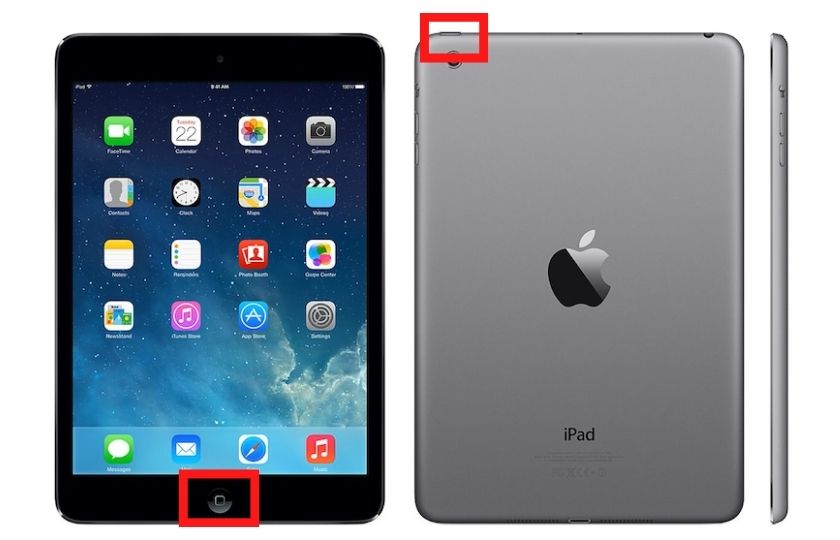
Đối với các dòng không có nút Home: Nhấn giữ lần lượt nút tăng và giảm âm, sau đó nhấn giữ nút nguồn, bỏ qua dòng thông báo “kéo để tắt nguồn” cho đến khi logo Apple hiển thị lần nữa.

Tắt tất cả ứng dụng nền
Việc tắt tất cả các ứng dụng trong nền giúp tiết kiệm pin, giải phóng bộ nhớ RAM và tiết kiệm dung lượng máy. Bên cạnh đó, việc tắt các ứng dụng này cũng giúp hạn chế lỗi sạc không vào pin trên iPad.
Tắt trong cửa sổ đa nhiệm
Nhấn hai lần liên tiếp vào nút Home để mở cửa sổ đa nhiệm, nhấn vào cửa sổ ứng dụng muốn tắt, vuốt lên trên để tắt hoàn toàn ứng dụng đó
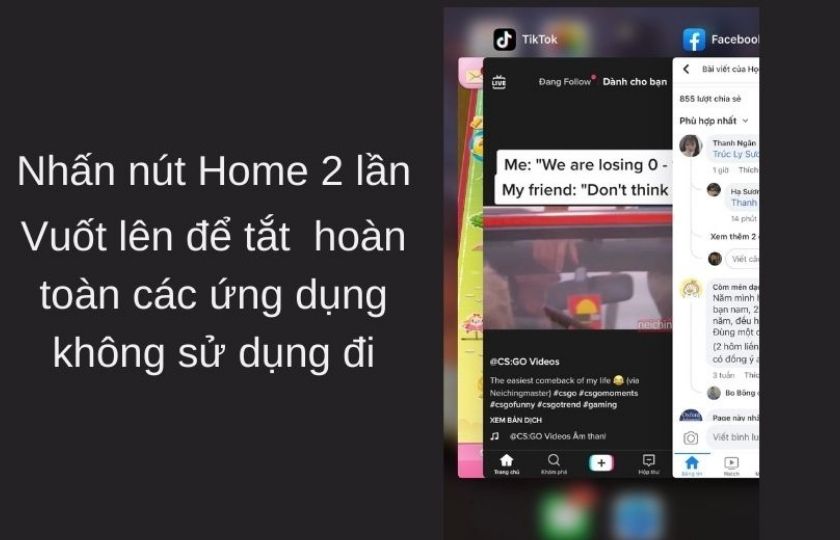
- Bước 1: Tắt trong Cài đặt
- Bước 2: Mở Cài đặt, chọn Cài đặt chung, nhấn vào mục Làm mới ứng dụng trong nền
- Bước 3: Trong cửa sổ ứng dụng chọn Tắt hoặc gạt tắt từng ứng dụng muốn tắt.
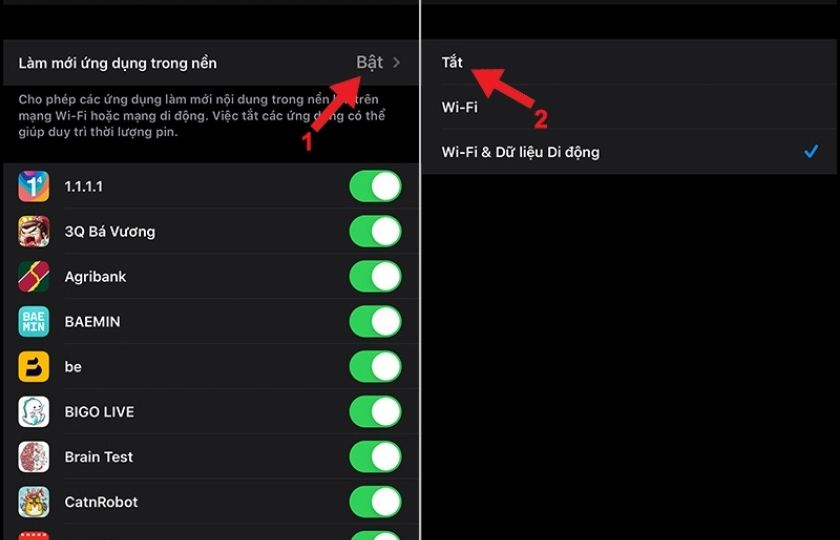
Tắt yêu cầu vị trí ở các ứng dụng
Thực hiện thao tác này có thể giúp hạn chế việc sử dụng dữ liệu và hao tổn pin trong quá trình sử dụng.
- Bước 1: Mở trình Cài đặt, chọn mục Quyền riêng tư (Privacy).
- Bước 2: Nhấn vào mục Dịch vụ định vị (Location Services) ở trên cùng.
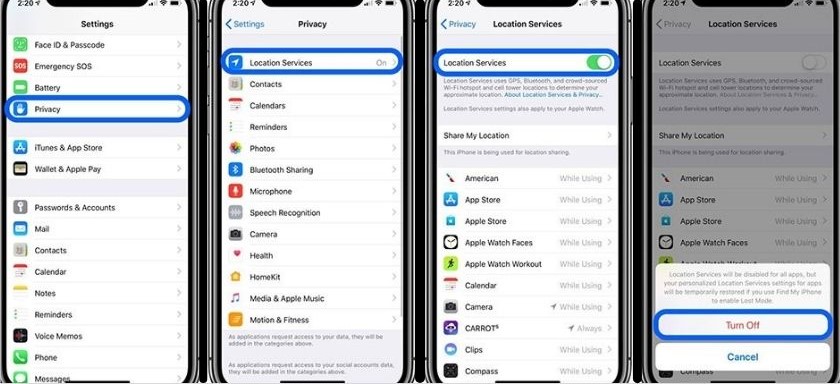
- Bước 3: Nhấn nút gạt tắt cho các ứng dụng, chọn Tắt để hoàn tất thao tác.
Cập nhật hệ điều hành iPadOS mới nhất trên iPad
Cập nhật hệ điều hành mới sẽ cập nhật các tính năng mới cho máy cũng như sửa các lỗi pin iPad trong phiên bản cũ phát sinh trong quá trình sử dụng.
Truy cập Cài đặt, chọn Cài đặt chung, mục Cập nhật hệ điều hành (nếu có)
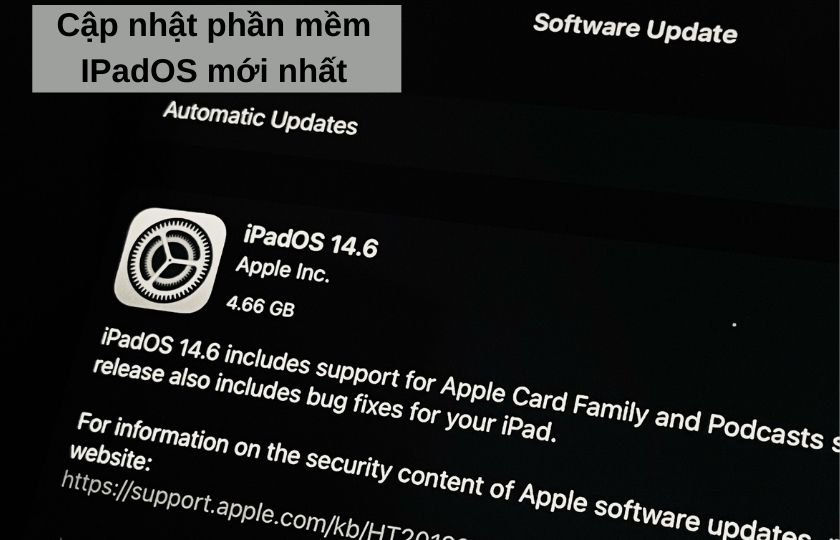
Kiểm tra tình trạng pin
Một lý do khiến iPad thường xuyên gặp lỗi pin là do thiết bị không hỗ trợ tính năng kiểm tra pin và dung lượng pin để người dùng theo dõi. Vì vậy việc sử dụng ứng dụng kiểm tra pin trên iPad là rất cần thiết. Ứng dụng iMazing, coconutBattery, 3uTools – ba cái tên dùng để tra tình trạng pin và chẩn đoán sức khỏe pin được khuyên dùng cho những tín đồ iPad.
Sau khi đã Cài đặt ứng dụng về máy tính, bạn tiến hành kết nối iPad với máy, cấp quyền cho ứng dụng truy cập vào thiết bị để kiểm tra tình trạng pin một cách chính xác nhất.
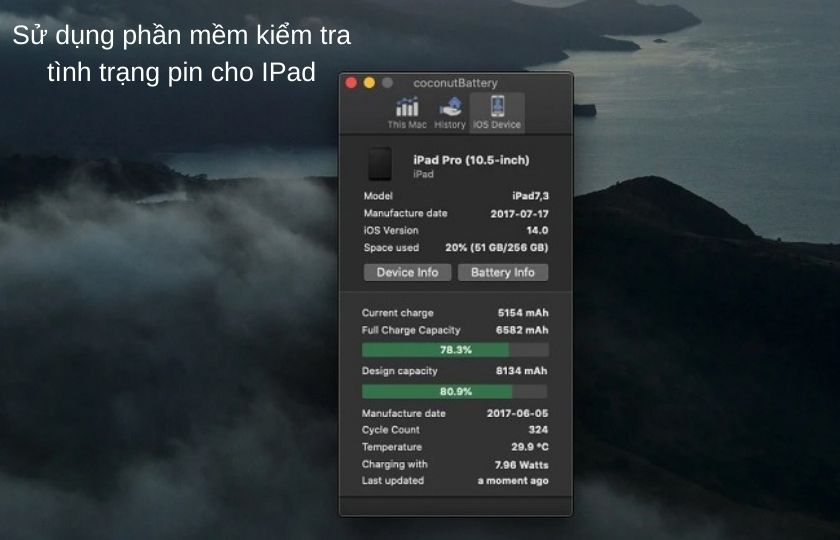
Vệ sinh cổng sạc, dây sạc
Các khắc phục rất dễ và ai cũng có thể áp dụng để xử lý khi máy tính bảng sạc pin không vào. Cổng sạc và chân cắm sạc bị bụi bẩn bám dính quá nhiều dẫn đến không tiếp xúc được với nguồn điện. Dùng tăm bông, tăm tre, hay que chọc sim nhẹ nhàng loại bỏ các lớp bụi bẩn, vệ sinh cho cả cổng sạc và bộ sạc để nguồn điện truyền vào máy dễ và nhanh hơn.

Sửa lỗi pin iPad bằng cách thay pin mới
Nếu thực hiện các cách trên mà vẫn chưa thể sửa lỗi pin iPad hay chỉ đạt hiệu quả tức thời, bạn nên nghĩ đến việc thay pin mới cho iPad. Vì pin cũ có thể đã bị hư, chai pin trong quá trình sử dụng lâu dài. Thay pin iPad mới, chính hãng tại các trung tâm uy tín khắc phục hoàn toàn lỗi sạc pin không vào, hạn chế ảnh hưởng đến các linh kiện khác, trả lại chiếc iPad bình thường cho bạn.

Tổng kết, khi vô tình gặp phải tình huống sạc mãi mà chiếc iPad không vào pin thì đừng lo mà hãy đọc ngay bài viết này. Mình đã chia sẻ các cách khắc phục lỗi pin iPad sạc không vào pin có thể thực hiện ngay tại nhà rồi đấy. Nếu các bạn còn có các cách xử lý hay hơn nhớ comment dưới bài viết để chia sẻ cùng mình và các bạn khác nha!




